Seaborn: çok sütunlu bir kutu grafiği nasıl oluşturulur?
Bir panda DataFrame’in çok sütunlu kutu grafiğini oluşturmak için Seaborn’da aşağıdaki temel sözdizimini kullanabilirsiniz:
sns. boxplot (x=' variable ', y=' value ', data=df)
Aşağıdaki örnek, bu sözdiziminin pratikte nasıl kullanılacağını gösterir.
Örnek: Seaborn kullanılarak birden çok sütunun kutu grafiği
Üç farklı basketbol takımındaki oyuncuların attığı sayıları gösteren aşağıdaki panda DataFrame’e sahip olduğumuzu varsayalım:
import pandas as pd #createDataFrame df = pd. DataFrame ({' A ': [5, 7, 7, 9, 12, 12], ' B ': [8, 8, 9, 13, 15, 17], ' C ': [1, 2, 2, 4, 5, 7]}) #view DataFrame df A B C 0 5 8 1 1 7 8 2 2 7 9 2 3 9 13 4 4 12 15 5 5 12 17 7
Her takımın kazandığı puanların dağılımını gösteren üç kutu grafiği oluşturmak istediğimizi varsayalım.
Seaborn’da birkaç kutu grafiği oluşturmak için önce pandanın DataFrame’ini uzun bir formatta birleştirmelisiniz:
#melt data frame into long format
df_melted = pd. melt (df)
#view first 10 rows of melted data frame
df_melted. head ( 10 )
variable value
0 to 5
1 to 7
2 to 7
3 to 9
4 to 12
5 to 12
6 B 8
7 B 8
8 B 9
9 B 13
Artık Seaborn’u kullanarak birden fazla kutu grafiği oluşturabiliriz:
import matplotlib. pyplot as plt
import seaborn as sns
#create seaborn boxplots by group
sns. boxplot (x=' variable ', y=' value ', data=df_melted)
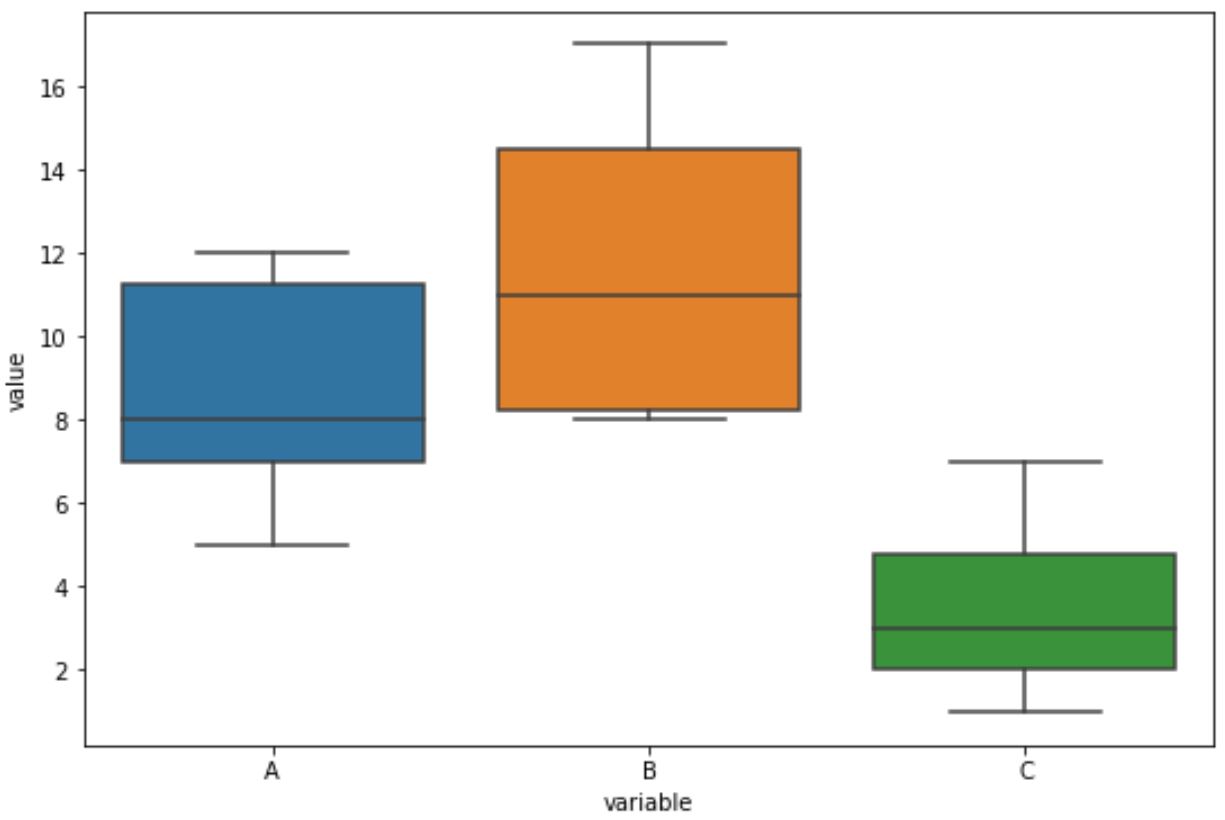
X ekseni takımları, y ekseni ise kazanılan puanların dağılımını gösterir.
Ayrıca başlık eklemek ve eksen etiketlerini değiştirmek için aşağıdaki sözdizimini kullanabileceğimizi unutmayın:
import matplotlib. pyplot as plt
import seaborn as sns
#create seaborn boxplots by group
sns. boxplot (x=' variable ', y=' value ', data=df_melted). set (title=' Points by Team ')
#modify axis labels
plt. xlabel ('Team')
plt. ylabel ('Points')
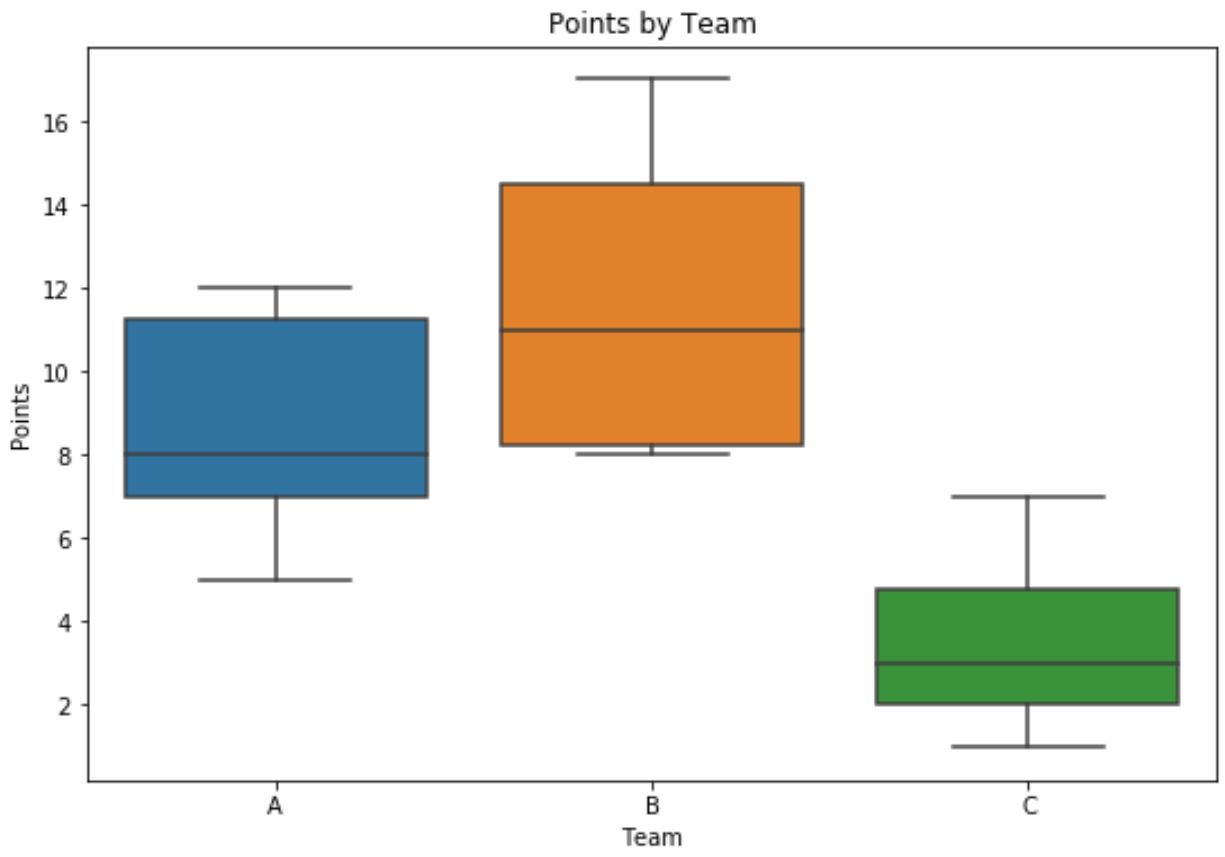
Ek kaynaklar
Aşağıdaki eğitimler, Seaborn’da diğer yaygın görselleştirmelerin nasıl oluşturulacağını açıklamaktadır:
Seaborn’da Pasta Grafiği Nasıl Oluşturulur
Seaborn’da Alan Grafiği Nasıl Oluşturulur
Seaborn’da Zaman Serisi Grafiği Nasıl Oluşturulur